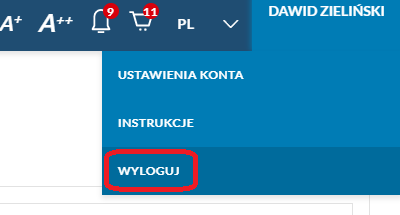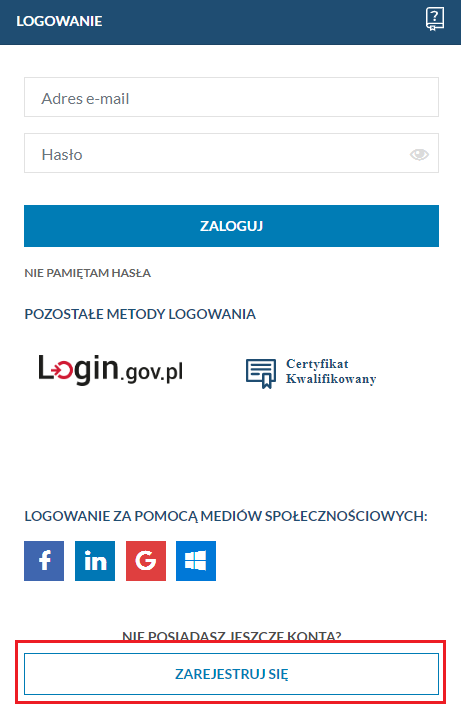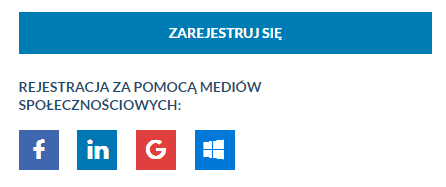W Platformie Usług Elektronicznych Urzędu Patentowego dostępna jest rejestracja dwupoziomowa:
- Poziom P1 – rejestracja bez potwierdzenia tożsamości. Klient w ramach konta podstawowego ma dostęp tylko do niektórych funkcjonalności PUEUP (np. subskrypcje, komunikaty). Dostęp do funkcjonalności konta zaawansowanego jest zablokowany, a po ich wybraniu wyświetlony zostaje komunikat o możliwości rozszerzenia konta.
- Poziom P2 – rejestracja zaawansowane wymagająca potwierdzenia tożsamości z użyciem Węzła Krajowego lub Certyfikatu Kwalifikowanego. Klient w ramach konta zaawansowanego ma dostęp do pełnej funkcjonalności Konta Klienta (m.in. prowadzenia korespondencji z UPRP). Możliwe jest założenie tylko jednego konta P2 dla jednej osoby fizycznej.
W celu rejestracji konta należy kliknąć opcję Zarejestruj się (Rysunek) w panelu logowania.
Rejestracja podstawowa
Rejestracja konta podstawowego jest możliwa na dwa sposoby: za pomocą loginu i hasła bądź przy pomocy mediów społecznościowych (Facebook, LinkedIn, Google, Microsoft).
W celu rejestracji za pomocą loginu i hasła należy wypełnić formularz rejestracji podstawowej (Rysunek), zaznaczyć obowiązkowe zgody oraz reCaptcha, a następnie potwierdzić rejestrację kliknięciem opcji Zarejestruj się.
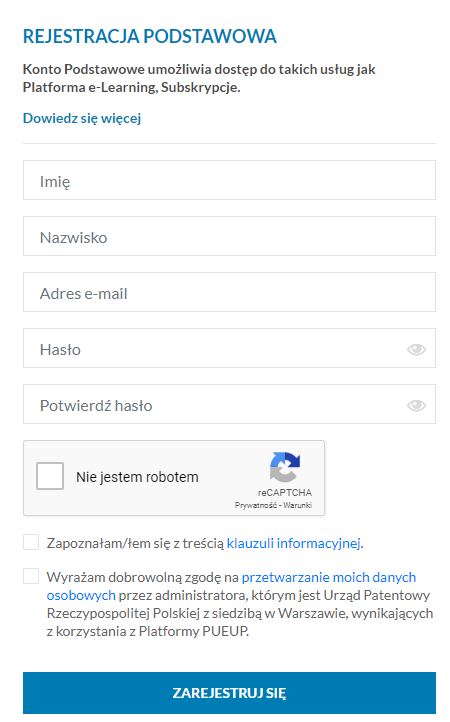
Jeśli formularz został prawidłowo wypełniony użytkownikowi zostaje wyświetlone okno z informacją o wysłaniu linku aktywacyjnego na podany przy rejestracji adres e-mail (Rysunek). W innym wypadku obok błędnie wypełnionych pól formularza zostaje wyświetlona odpowiednia informacja.
W celu dokończenia rejestracji należy zalogować się na swoją skrzynkę pocztową i w otrzymanej z systemu wiadomości kliknąć w link aktywacyjny. Zostanie wyświetlone okno potwierdzające aktywacje konta (Rysunek).
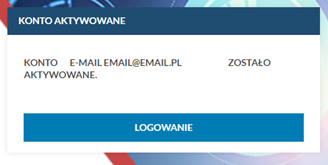
W celu przejścia do panelu logowania należy kliknąć opcję Logowanie.
Aby dokonać rejestracji konta podstawowego za pomocą mediów społecznościowych, należy wybrać rodzaj konta społecznościowego, a następnie dokonać rejestracji wprowadzając dane logowania do odpowiedniego portalu mediów społecznościowych.
Rejestracja konta zaawansowanego
Rejestracji zaawansowanej możemy dokonać za pomocą Węzła Krajowego bądź Certyfikatu Kwalifikowanego. By wybrać sposób rejestracji należy kliknąć w odpowiednią ikonę (login.gov.pl lub Certyfikat Kwalifikowany).
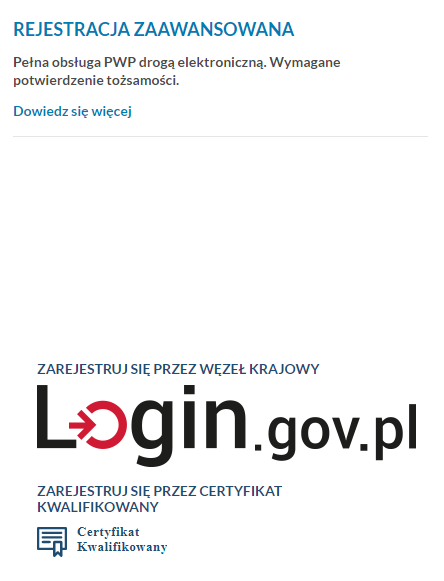
Po wybraniu pierwszej opcji użytkownik przenoszony jest na stronę login.gov.pl (Rysunek 7), gdzie może dokonać sposobu logowania w celu potwierdzenia tożsamości (za pomocą Profilu Zaufanego, e-dowodu lub bankowości elektronicznej).
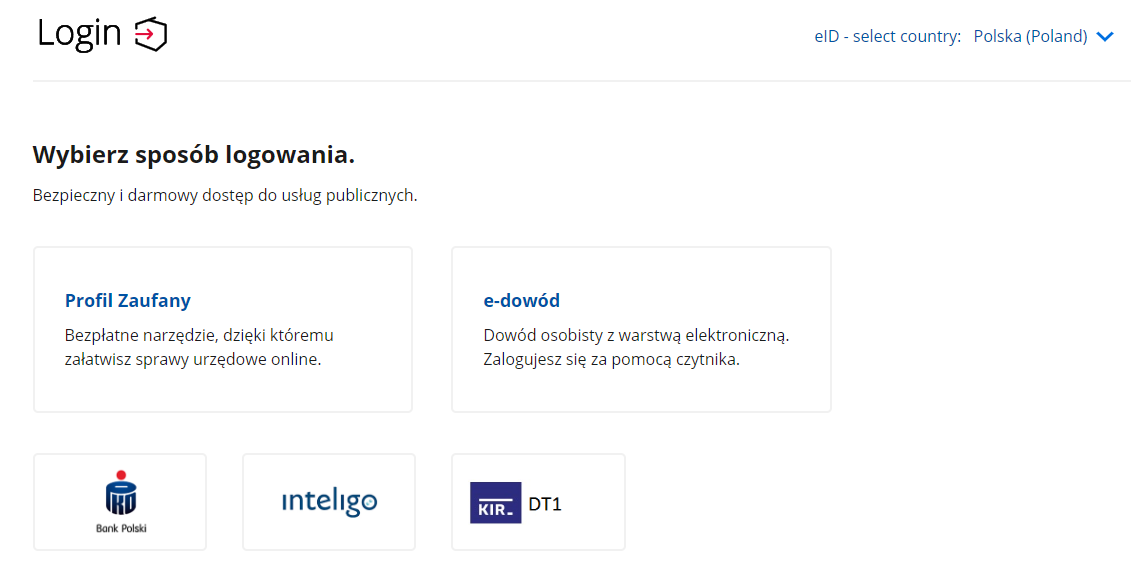
Po wybraniu opcji rejestracji za pomocą certyfikatu kwalifikowanego zostaje załadowane okno komponent biblioteki Szafir umożliwiającego poświadczenie tożsamości za pomocą certyfikatu kwalifikowanego.
Po potwierdzeniu tożsamości, użytkownik jest przenoszony do strony gdzie może wprowadzić dane logowania do konta.
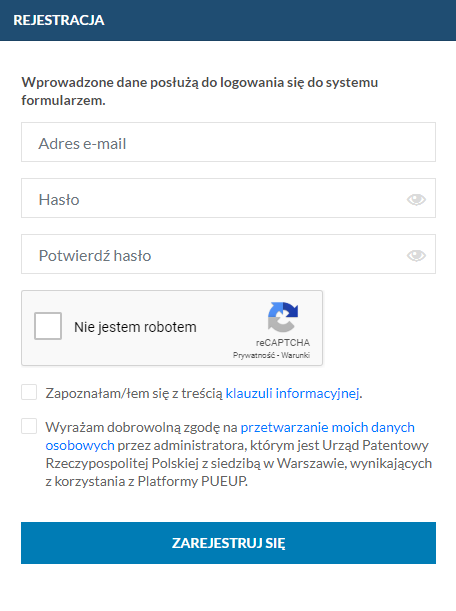
Następnie konto zostaje utworzone, a użytkownik posiada dostęp do pełnej funkcjonalności portalu Platformy Usług Elektronicznych Urzędu Patentowego.
Logowanie do systemu
W celu zalogowania do portalu należy w panelu logowania wpisać podany przy rejestracji adres e-mail i hasło.
W przypadku gdy Użytkownik ma włączone dwuskładnikowe uwierzytelnienie konta system poprosi dodatkowo o podanie kodu weryfikacyjnego wysłanego na podany w koncie numer telefonu lub adres e-mail. Przesłany kod jest ważny przez 5 minut. W przypadku gdy kod przestanie być ważny można użyć opcji ponownej wysyłki kodu.
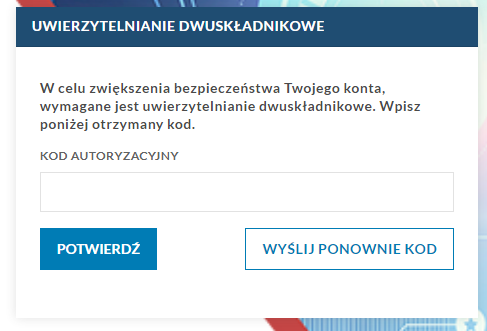
Po wpisaniu poprawnego kodu Użytkownik zostanie zalogowany do systemu.
Hasło do portalu można zmienić wybierając opcję Resetowania hasła w Ustawieniach konta.
Ponowna akceptacja regulaminów
W przypadku gdy zmianie ulegną regulaminy zaakceptowane podczas rejestracji konta, w momencie próby zalogowania, wymagana będzie ponowna ich akceptacja.
Po kliknięciu Zaloguj pojawi się okno z informacją o zmianach w regulaminach (Rysunek).
Po zapoznaniu się z nowymi wersjami regulaminów, akceptację należy wyrazić poprzez zaznaczenie odpowiednich checkbox’ów, a następnie potwierdzenie wyboru za pomocą przycisku „Potwierdź”. Po wykonaniu tej czynności system automatycznie zaloguje nas do systemu.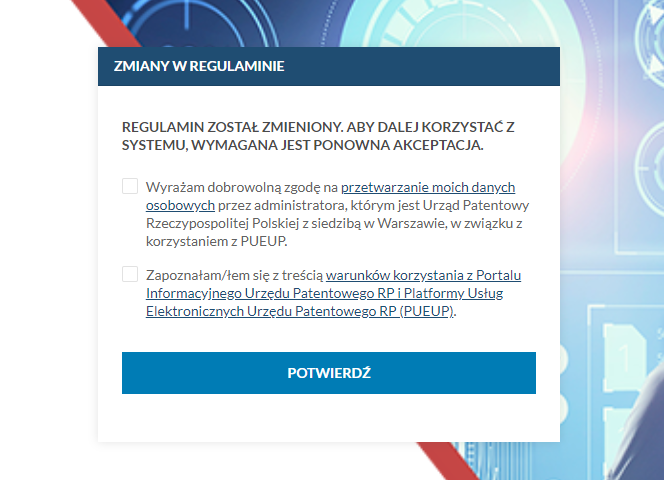
Zmiana poziomu konta
W celu rozszerzenia konta podstawowego do konta zaawansowanego, należy z poziomu Panelu Użytkownika po zalogowaniu w odpowiednim miejscu (Rysunek), kliknąć opcję Przejdź do weryfikacji.
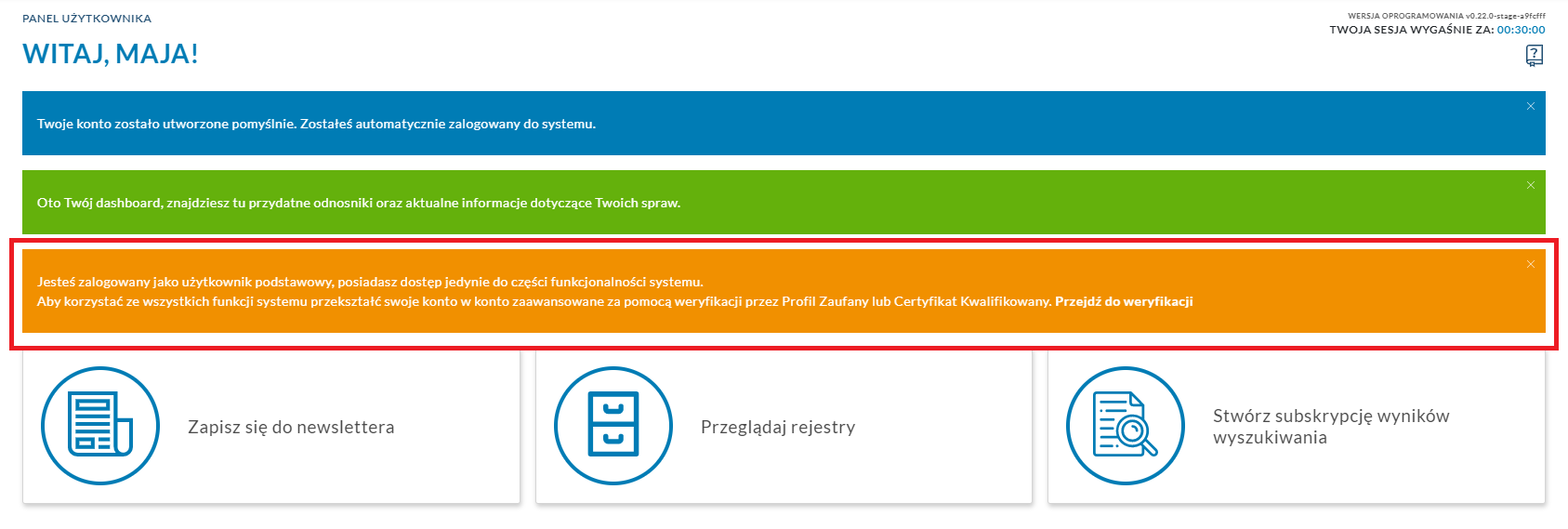
A następnie w wyświetlonym oknie, należy wybrać sposób potwierdzenia tożsamości (Profil Zaufany lub Certyfikat Kwalifikowany).
Po wybraniu pierwszej opcji użytkownik przenoszony jest na stronę logowania profilem zaufanym. Po wybraniu opcji rejestracji za pomocą certyfikatu kwalifikowanego zostaje załadowane okno komponent biblioteki Szafir umożliwiającego poświadczenie tożsamości za pomocą certyfikatu kwalifikowanego.
Jeśli użytkownik prawidłowo dokonał poświadczenia tożsamości jego konto zostaje automatycznie rozszerzone do konta zaawansowanego. Od tej pory możliwy jest dostęp do wszystkich funkcjonalności systemu.
Rozszerzenie konta jest również możliwe po kliknięciu opcji Rozszerz swoje konto, widocznej na stronach do których użytkownik konta podstawowego nie ma dostępu (np. Korespondencja, REF _Ref25670442 \h Rysunek).
Wylogowanie z systemu
Aby wylogować się z systemu należy wybrać opcję Wyloguj z rozwiniętej listy, która jest dostępna po najechaniu i naciśnięciu na obszar z nazwą użytkownika w pasku menu górnego w prawym górnym rogu (Rysunek). Po wybraniu tej opcji Użytkownik zostaje poprawnie wylogowany z systemu i nie ma do niego dostępu do momentu ponownego zalogowania się.